SmartMeter mit Tasmota auslesen

Nachdem mein alter Ferraris Stromzähler ausgetauscht wurde habe ich mir vorgenommen, alle Werte der Stromzähler zu digitalisieren und kontiniuerlich zu protokollieren.
Ziel war, hier so wenig Aufwand wie möglich zu investieren. Daher habe ich nach einer möglichst vorgefertigten Lösung für Infrarotsensoren gesucht. Der für mich passende Sensor ist die Lösung, die auch auf Volkszähler.org beschrieben ist.
Die folgende Lösung habe ich exemplarisch für folgende SmartMeter von ISKRA erstellt (eine Anpassung an andere Hersteller ist einfach möglich):
- ISKRA MT681
- ISKRA MT175
Für eine Erfassung und Weiterverarbeitung der Werte möchte ich Tasmota auf einem Wemos D1-Mini benutzen.
Es gibt viele Seiten mit verschiedenen Erläuterungen zum Anschluss der SmartMeter. Mir hat u.a. auch folgender Link geholfen:
https://hessburg.de/tasmota-wifi-smartmeter-konfigurieren/
Sensorauswahl
Die Zähler von ISKRA geben erfasste Daten über eine Infrarot-Schnittstelle aus. Um diese auszulesen ist ein Infrarotempfänger, für eine Befehlsübetragung (die ich aber nicht brauche) ein Infrarotsender erforderlich. Wer so einen Sensor selber bauen möchte findet hierzu im folgenden Video die nötigen Informationen:
Da ich keine großen Lötarbeiten durchführen wollte, habe ich mich für eine (fast) fertige Lösung entschieden, nämlich den
ttl ir lesekopf lese-schreib-K
Die 4 Adern benötigt man für
- die 3.3. Volt Spannungsversorgung
- GND (Nullleiter)
- RX (Empfangskanal)
- TX (Sendekanal)
Da ich nur Daten empfangen möchte würden auch 3 Adern ausreichen.
Den Sensor befestige ich nun auf der optischen Infrarotschnittstelle des ISKRA MT175. Dabei ist die Diode 1 der Empfänger und die Diode 2 der Sender. Dementsprechend muss der Hichi Sensor umgekehrt auf der optischen Schnittstelle angebracht werden, d.h. Sender auf Empfänger und Empfänger auf Sender . Wer hier genau hinschaut wird feststellen, dass es eine dunkle LED gibt. Dies ist der Empfänger und die helle Diode ist dementsprechend der Sender.
Der Anschluss der Adern an den D1 Mini habe ich in folgendem Schaubild dargestellt:
Freischaltung optische Schnittstelle
Die von den Energieversorgern (oder Netzbetreibern) bereitgestellten SmartMeter können häufig erst nach einer Freischaltung der optischen Schnittstelle Daten übertragen. Daher ist es notwendig, sich von seinem Energieversorger den Freischaltcode zu besorgen. Mit diesem kann man anschließend die Übertragung der Daten über die optischen Schnittstelle freischalten. Anleitungen hierzu kann man leicht im Internet finden. Der ISKRA MT175 besitzt zur Vereinfachung einen blauen Button, mit dem man den Code eingeben kann. Ansonsten verwendet man einfach eine Taschenlampe, mit der man den Code über den optischen IR-Sensor eingibt.
Vorteil der Freischaltung ist, dass damit auch weitere Werte vom SmartMeter erfasst und ausgelesen werden können. Hierzu gehören beispielsweise die aktuelle Leistung sowohl beim Verbrauch als beim Ertrag (Photovoltaik).
Tasmota konfigurieren
Um die Sensordaten auszulesen, muss der D1-Mini mit Tasmota geflasht werden. Hier ist insbesondere wichtig, dass die Scripting-Funktionalität für Tasmota freigeschaltet ist, sonst kann man die Daten nicht verarbeiten.
Wie man das macht, habe ich bereits in meinem folgenden Beitrag beschrieben:
In Tasmota müssen keine GPIOs über das Menü "Configure Module" konfiguriert werden. Stattdessen kopiert man sich von der Tasmota-Seite einfach das Script für das gewünschte Smartmeter herunter. Diese Scripte sind auf folgender Seite zu finden:
https://tasmota.github.io/docs/Smart-Meter-Interface/
Das passende Script kopiert man unter dem Menüpunkt "Console/Edit Script" einfach in den Editor. Wichtig ist, dass oben das Häkchen neben "Script enabled" aktiviert wurde!
Wenn alles richtig gelaufen ist, dann sollten auf der Tasmota Startseite, die im Script aktivierten Werte erscheinen. Das könnte z.B. wie folgt aussehen (ich habe die Bezeichnungen hier schon geändert, siehe dazu das nächste Kapitel):
Wenn das so nicht funktioniert, dann habe ich im übernächsten Kapitel ein paar Tipps, wie man den Fehler finden kann.
TASMOTA Script verstehen
Die von der Tasmota-Seite kopiertem Beispielscripte kann man modifizieren und einfach im Scirpteditor ausführen lassen.
Da es hier aber ein paar kleiner Fallstricke gibt macht es Sinn, dieses Script zumindest teilweise zu verstehen. Für den ISKRA MT175 sieht das Ganze so aus:
Die Scriptsprache ist in der Tasmota Doku in zwei Abschnitten beschrieben
- Für das Auslesen der Smart Meter findet man hier alle Infos
- Für die Verwendung der Scriptsprache sind hier die vielen Sprachdetails zu finden. Wer bisher mit Rules gearbeitet hat, kann diese Befehle mit einem kleinen Präfix "=>" weiter verwenden.
Wichtig ist, dass man sich streng an die Syntax hält. So ist z.B. bei einer IF-Abfrage unbedingt notwendig, das "then" in eine neue Zeile zu schreiben, damit die folgenden Befehle auch ausgeführt werden.
Ebenso gibt es den Hinweise, dass in dem ">M" Block Kommentare zu Fehlern führen können und am Ende vor dem Hashtag keine Leerzeichen stehen sollten.
Ausprobieren kann man alles, in dem man das Script speichert und sich die Ergebnisse dann in der Console anschaut. Ja, das ist ein wenig Hin- und Herklicken, funktioniert bei diesem Interpreter aber sehr einfach. Fehlermeldungen werden auch ausgegeben, allerdings manchmal etwas wenig aussagekräftig, so dass es sinnvoll ist, in der Doku nachzuschauen.
Der Inhalt des Scriptes lässt sich wie folgt erläutern:
">D" bedeutet, dass ab hier die Deklaration von Variabeln erfolgt. In den Smartmeter-Scripten ist dies nicht notwendig. Wer aber später Variabeln für die weitere Verarbeitung braucht, kann diese unterhalb dieses Statemenst platzieren.
">B" hier beginnt der Block, in dem der Code steht, der beim Booten ausgeführt werden soll. Dieser bleibt ebenfalls immer stehen.
"Sensor53 r" ist ein fester Befehl, der das Einlesen der SmartMeter-Beschreibungen initiiert. Hier braucht nichts geändert zu werden.
">M 1" gibt an, dass hier der Block für die SmartMeter Beschreibungen kommt. Wer hier beispielsweise zwei oder drei SmartMeter auslesen will, der gibt anstelle der "1" eine "2" oder "3" an.
"+1,14,s,16,9600,MT175". Die Zeile ist recht einfach zu verstehen, alle Werte müssen durch Kommata getrennt werden.
"+1" bedeutet, dass hier die Deklaration des ersten SmartMeters kommen (wenn da +2 drin stehen würde, dann wäre es der zweite SmartMeter, usw.).
"14" gibt die GPIO Nummer an an der der RX-Kanal aufgesteckt wurde. In diesem Beispiel ist dies Port D5. Nehmt Euch hierzu ein Bild eines D1-Mini und schaut die Nummer einfach nach. Diese Nummer muss unbedingt an Eure Lösung angepasst werden, wenn Ihr einen anderen Port verwenden wollt. Hier liegt dann auch ein häufiger Fehler, wenn´s mal nicht funktioniert.
"s" das s gibt an, dass es sich um einen SML-SmartMeter handelt. Hier würde ein "w" stehen, wenn es sich um einen OBIS-SmartMeter handelt. Damit wird also das Protokoll angegeben, um die Nachrichten des SmartMeters decodieren zu können. Normalerweise sollte das Protokoll auf dem SmartMeter stehen, alternativ könnt Ihr Euren Energiversorger fragen.
"16" Dies ist ein Flag, welches angibt, das hier ein Medianwert aus den empfangenen Daten ermittelt werden soll. Das ist sinnvoll, wenn es beispielsweise mal Unterbrechungen gibt oder sich Werte sehr schnell umfangreich ändern. I.d.R. braucht man das nicht anzupassen.
"9600" ist die Baudrate, mit der die Daten über die Infrarot-LEDs übertragen werden. Dies hängt vom SmartMeter ab, dennoch braucht dies i.d.R. nicht angepasst zu werden.
"MT175" ist der Name den dieser SmartMeter erhält. Dieser kann frei gewählt werden, sollte aber knackig kurz sein (wegen des begrenzt verfügbaren Speichers). Über diesen Namen kann man später die einzelnen Werte in einer Scriptsprache ansprechen.
Als nächstes fehlen nun noch die Definition der Werte, die empfangen, formatiert und dargestellt und wo diese in Tasmota gespeichert werden sollen.
Hierzu die folgende Beispielzeile des MT175
1,77070100100700ff@1,Leistung,W,Power_curr,1"1" gibt an, dass es sich im den ersten Smartmeter handelt.
"77070100010800ff@1000" gibt das Datenpaket an, welches ausgelesen werden soll.
"@1000" in den Beispielscripten steht hier entweder @1000 oder @1. Ich habe bisher nicht herausfinden können, ob es sich bei dem Parameter um die Auflösung des auszulesenden Wertes oder um eine andere Form der Formatierung handelt.
"Leistung" ist ein String, der die Bezeichnung des Datenwertes darstellt und auch im MQTT verwendet wird (kann beliebig geändert werden).
"W" ist ebenfalls ein String, der die Einheit für die Konsolenausgabe darstellt (kann beliebig geändert werden).
"Power_Curr" ist ein String, der den Variablennamen angibt, in dem die Daten gespeichert werden. Wenn der Wert im Script weiter verarbeitet werden soll, dann wird der Wert über diesen Variablennamen angesprochen (kann beliebig geändert werden).
"1" gibt die Anzahl der Nachkommastellen an (kann beliebig geändert werden).
Die guten Beispielscripte auf der Tasmota-Seite beinhalten häufig eine große Anzahl von möglichen zu empfangenden Werten. Da nicht immer alle Werte gebraucht oder auch vom Smartmeter gesendet werden, löscht man einfach die Zeilen mit diesen nicht benötigten Werten.
Fehler suchen
Ja, auch mir ist es passiert, das erst einmal nichts funktioniert hat, daher anbei meine Tipps, wie man hier schnell zu einer Lösung kommt:
- Prüfen, ob die Lötstellen fest sind. Da es sich nur um 4 Adern handelt ist das relativ einfach möglich (ich habe alle Lötstellen ein zweites Mal mit dem Lötkolben erwärmt und die Kabel fixiert).
- Prüfen, ob der SmartMeter sendet. Da man so in den kleinen optischen Fenstern nichts sieht, nimmt man einfach ein Smartphone geht auf die Fotofunktion und hält die Kamera auf den Fotosensor. Da die Kameras auch UV-Licht sichtbar machen können, sollte hier ein zyklisches Blinken zu sehen sein. Wenn dem nicht so ist, dann muss der SmartMeter evtl. noch mit der PIN des Energieanbieters freigeschaltet werden.
- Prüfen, ob der Sensor richtig auf der Sendefenster sitzt. SmartMeter, wie der ISKRA MT175 besitzen 2 Dioden, die zum Senden und Empfangen gedacht sind. Der Sensor hat ebenfalls zwei Dioden, so dass Sender auf Empfänger und Empfänger auf Sender sitzen sollte. Die einfache Regel ist, dunkle/schwarze Diode des SmartMeters auf helle Diode des Sensors und umgekehrt. Manchmal ist das runde Ding auch einfach nur zu weit gedreht worden, d.h. achtet darauf, dass das Kabel möglichst senkrecht oben oder unten aus dem Sensor herauskommt.
- Prüfen, ob das RX-Singal auch an einem RX-Kanal des D1 Mini angeschlossen ist. Da die Kabel alle unterschiedliche Farben haben, kommt man hier schnell durcheinander. Deswegen empfehle ich, RX und TX Kabel entweder zu markieren oder die Farben für die Kanäle aufzuschreiben und diese dann bis zum PIN des D1-Mini korrekt zu führen.
- Prüfen, ob die Spannung und Erdung (GND) richtig geschaltet sind. Gerade, wenn man Breadboards verwendet, kann schnell ein Kabel locker sein, so dass kein Strom fließen kann. Achtet bitte auch darauf, eine Spannungsversorgung nur über die 3.3 Volt Leitung vorzunehmen.
- Testen, ob die Kommunikation funktioniert. Hierzu kann in der Tasmota Console folgender Befehl verwendet werden: "Sensor53 d1". Dies bewirkt einen Dump aller empfangenen Werte des SmartMeters und die Darstellung auf der Console. Wenn als Ergebnis eine Masse von Hexadezimal-Werten erscheinen, dann ist alles richtig (die Decodierung erfolgt durch die o.a. Scripte und Erläuterungen).
- Prüfen, ob die richtige Portnummer für den Datenempfang im Script angegeben wurde. Man vergisst leicht, dass der GPIO, an dem der RX-Kanal angeschlossen ist, auch im Script eingetragen sein muss. Die Beispielscripte nutzen teils andere Portnummern. Ich hatte das erst nicht geändert und hab daher stundenlang nach dem Fehler gesucht, bevor ich diese einfache Lösung gefunden habe.
- Prüfen, ob man das richtige Script für sein SmartMeter gewählt hat. Es gibt mittlerweile eine Vielzahl von Scripten für unterschiedliche SmartMeter. Nur wenn man das passende Script für sein SmartMeter verwendet, werden die Werte richtig ausgelesen. Eine Vielzahl von Scripten für unterschiedliche Smartmeter sind auf der Tasmota Seite unter SMartMeter Descriptors zu finden.
Weiterverarbeitung der Daten
Die Daten werden automatisch (wenn man den MQTT-Server eingestellt hat) per MQTT übermittelt, so dass man mit Drittsystemen auf die Werte zugreifen kann. Ich empfehle, diese z.B. über Openhab, NodeRed oder IOBroker in Verbindung mit eine Datenbank z.B. in influxdb zu speichern und per Grafana darzustellen, so erhält man einen super Überblick über zeitabhängige Verbräuche oder die Stromerzeugung.
Wenn man mit der Scriptsprache die Werte weiter verarbeiten möchte, dann kann man z.B. wie folgt die Werte ansprechen
tmp1=MT175#Total_in
und mit diesen Variablen und der Scriptsprache weiter arbeiten.
Ich versende z.B. die Werte zusätzlich an eine CCU3, indem ich in den Scripten die folgende Zeile aufrufe:
=>WebSend [192.162.153.17:8181]/cuxd.exe?ret=dom.GetObject("SV_Stromzaehlerstand").State(%tmp1%)
Insgesamt lässt sich mit der hier beschriebenen Lösung einfach arbeiten und auch die Einrichtung hat nicht viel Zeit in Anspruch genommen.

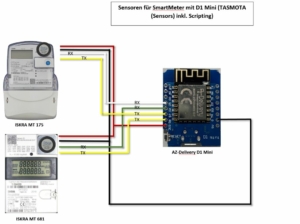
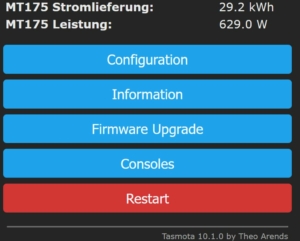
Moin,
mache mal aus dem Energieversorger den Messstellenbetreiber, dass ist nicht immer ein und das identische Unternehmen.
Schöner Bericht.
Kann man wirklich 2 Zähler an einem ESP 32 anschließen? Was macht man dann mit dem Script?
Danke!
Messstellenbetreiber klingt sehr sperrig, häufig sind das dann die Netzbetreiber. Ich hoffe, dass jeder weiß, von wem er seinen Zähler erhält.
Du kannst ohne Probleme mehrere Zähler an D1 Mini über Tasmota anschließen. Hierfür hast Du ja die M>-Sektion, in der du diese alle festlegen kannst. Die Zahl ist aus meiner Sicht nur durch die Zahl der seriellen Schnittstellen (RX-Kanal ist der wichitge) begrenzt (Anzahl I/O-Pins), über die du die Werte empfängst. Im Script kannst du dann auf alle Werte der unterschiedlichen Zähler zugreifen, die Du defniert hast. Ich habe tatsächlich mehrere Zähler über einen D1 mini laufen.
Gruß
Dieter
Hi, wie sieht denn sone Config für mehrere Zähler aus? ich probiere mich hier grad durch, aber ich finde keine Lösung und auch sonst scheint der Wemos D1 immer mal wieder abzustürzen…
Ich habe einen Holley Zähler und möchte noch einen SDM72 (MODBUS) auslesen…
Bei M muss also ne 2 hin… aber kommt am Ende dann der Hashtag oder am Ende jeder Zählerkonfiguration?
Laut deiner Beschreibung muss vor jedem Wert, dann auch die Nr des Zählers, den man auslesen will oder?!
Hier ist das anders, evtl. falsch beschrieben: https://ottelo.jimdofree.com/stromz%C3%A4hler-auslesen-tasmota/ unter Beispiel für 3 Leseköpfe / 3 Zähler an einem ESP (max 5 möglich)
Ich würde das jetzt so konfigurieren:
>D
>B
->sensor53 r
>M 2
+1,14,s,16,9600,Haus
1,77070100600100ff@#,Zähler ID,,server_id,0
1,77070100020800ff@1000,Einspeisung (Total),kWh,export_total_kwh,4
1,77070100010800ff@1000,Verbrauch (Total),kWh,total_kwh,4
1,77070100100700ff@1,Verbrauch (Current),W,curr_w,0
1,77070100200700ff@1,Spannung L1,V,volt_p1,1
1,77070100340700ff@1,Spannung L2,V,volt_p2,1
1,77070100480700ff@1,Spannung L3,V,volt_p3,1
1,770701001f0700ff@1,Stromstärke L1,A,amp_p1,1
1,77070100330700ff@1,Stromstärke L2,A,amp_p2,1
1,77070100470700ff@1,Stromstärke L3,A,amp_p3,1
1,77070100510701ff@1,Phase angle U-L2/U-L1,deg,phase_angle_l2_l1,1
1,77070100510702ff@1,Phase angle U-L3/U-L1,deg,phase_angle_l3_l1,1
1,77070100510704ff@1,Phase angle I-L1/U-L1,deg,phase_angle_p1,1
1,7707010051070fff@1,Phase angle I-L2/U-L2,deg,phase_angle_p2,1
1,7707010051071aff@1,Phase angle I-L3/U-L3,deg,phase_angle_p3,1
1,770701000e0700ff@1,Frequenz,Hz,freq,0
+2,3,mN1,0,9600,WP,26,1,01040000,01040002,01040004,01040006,01040008,0104000a,0104000c,0104000e,01040010,01040012,01040014,01040016,01040018,0104001a,0104001c,0104001e,01040020,01040022,0104002a,0104002e,01040030,01040034,01040038,0104003c,0104003e,01040046,01040048,0104004A,01040156,01040158,0104018c,01040500,01040502
2,010404ffffffff@i0:1,Spannung P1,V,voltage_phase1,2
2,010404ffffffff@i1:1,Spannung P2,V,voltage_phase2,2
2,010404ffffffff@i2:1,Spannung P3,V,voltage_phase3,2
2,010404ffffffff@i3:1,Current P1,A,current_phase1,2
2,010404ffffffff@i4:1,Current P2,A,current_phase2,2
2,010404ffffffff@i5:1,Current P3,A,current_phase3,2
2,010404ffffffff@i6:1,Power P1,W,power_phase1,2
2,010404ffffffff@i7:1,Power P2,W,power_phase2,2
2,010404ffffffff@i8:1,Power P3,W,power_phase3,2
2,010404ffffffff@i9:1,Power Apparent P1,VA,power_apparent_phase1,2
2,010404ffffffff@i10:1,Power Apparent P2,VA,power_apparent_phase2,2
2,010404ffffffff@i11:1,Power Apparent P3,VA,power_apparent_phase3,2
2,010404ffffffff@i12:1,Power Reactive P1,VAr,power_reactive_phase1,2
2,010404ffffffff@i13:1,Power Reactive P2,VAr,power_reactive_phase2,2
2,010404ffffffff@i14:1,Power Reactive P3,VAr,power_reactive_phase3,2
2,010404ffffffff@i15:1,Power Factor P1,,power_factor_phase1,2
2,010404ffffffff@i16:1,Power Factor P2,,power_factor_phase2,2
2,010404ffffffff@i17:1,Power Factor P3,,power_factor_phase3,2
2,010404ffffffff@i18:1,Average Voltage,V,voltage_avg,2
2,010404ffffffff@i19:1,Average Current,A,current_avg,2
2,010404ffffffff@i20:1,Current Total,A,current_total,2
2,010404ffffffff@i21:1,Power Total,W,power_total,2
2,010404ffffffff@i22:1,Power Apparent Total,VA,power_a
#
Das sieht in der „+2,3 ,…“-Zeile etwas seltsam aus.
Ich habe mal ein Beispielscript für die Konfiguration zweier Smartmeter beigefügt.
Der ganze M-Block wird mit einem Hashtag abgeschlossen
Für jeden Smartmeter wird in der „Plus-Zeile“ definiert, wie er angebunden ist (hier liegt der häufigste Fehler, wenn der IO-Port nicht richtig angegeben wurde.
Ich empfehle grundsätzlich, erst einmal mit wenigen Abfragewerten zu starten, damit man sieht, ob das Ganze funktioniert.
Gruß
Dieter
=>sensor53 r
>M 2
+1,10,s,16,9600,MT175
1,77070100010800ff@1000,E_in,kWh,E_in,1
1,77070100020800ff@1000,E_out,kWh,E_out,1
+2,14,s,0,9600,MT681
2,77070100010800ff@1000,Total Consumed,KWh,Total_in,3
2,77070100100700ff@1,Current Consumption,W,Power_cur,0
2,77070100020800ff@1000,Total Delivered,KWh,Total_out,3
#
Lieber Dieter,
danke für Deine Erläuterungen hier.
Ich möchte die Daten gerne direkt an google Sheets senden. Also nicht MQTT oder lokal.
Mit Test-Aufruf einer URL im Brower sendet er Test-Daten schon korrekt und google sheets verarbeitet sie sauber.
Leider bekomme ich das mit Tasmota nicht hin (ein reiner ESP8266 kann es ja mit der richtigen Bibliothek.
Ich suche dies hier also modifiziert:
„WebSend [192.162.153.17:8181]/cuxd.exe?ret=dom.GetObject(„SV_Stromzaehlerstand“).State(%tmp1%)“
Ich kann nicht glaube, dass er nicht an https senden kann. Wäre doch ein riesiger Mehrwert für tasmota. auch z.B. direkt an telegram zu senden.
Hast du mein Problem verstanden? Gibt es eine Lösung?
Danke Dir
EDE
Hallo Ede,
Tasmota unterstützt kein TLS, so dass man https nicht nutzen kann. Begründet wird das mit dem hohen Speicherbedarf und ich vermute, dass dies auch am Abgleich von Zertifikaten, etc. liegt. Tasmota ist auf MQTT fixiert, ich glaube Telegram kann man auch nutzen.
Es gibt nur eine Ausnahme: Wenn Du einen ESP32 nutzt (i.d.R. nutzen die meisten einen ESP8266 wie z.B. für den D1 Mini), dann kannst Du über die „neue“ Scriptsprache Berry doch TLS nutzen. Näheres findest Du unter folgendem Link: https://tasmota.github.io/docs/Berry/
Da ich die Möglichkeiten Deiner Steckdose nicht kenne und Du schon angedeutet hast, dass da auf jeden Fall Tasmota aufspielbar wäre, würde ich mir einen simplen MQTT-Server (siehe auch meine Beiträge) irgendwo auf einem NAS oder einem Raspi installieren, ebenso ein Node-Red. Dann brauchst Du bzgl. MQTT so gut wie nichts zu konfigurieren, holst in Node-Red Deine Werte vom MQTT-Server einfach ab und überträgst diese dann z.B. in Google Sheets. Hier findest Du die Anleitung dazu https://flows.nodered.org/flow/a36ccbcfc43c264cda892383fe034fe3
Dieter
Hallo Dieter,
danke für die tolle Anleitung. Sogar das bauen der Tasmota-Firmware war damit total einfach :-).
Ich habe deinen Artikel auf thingiverse zu meinem Smartmeter Lesekopf verlinkt.
https://www.thingiverse.com/thing:5871917
Beste Grüße
Martin
Hey zusammen, ich habe einen ESP8266 Mini mit vorinstallierter TASMOTA Software gekauft.
Ziel war es, mit dieser Kombi an meinem Hager Stromzähler die Daten auszulesen – was funktionierte – aber auch die Anbindung zum HomeAssistant herstustellen und dort alle Daten im Energiedashboard erhalten zu können. Leider funktioniert dies aber nicht. gibt es hierfür ein spezielles Script, Stichpunkt SML?
Danke im Voraus.
Hallo,
wenn Du über Tasmota Daten an ein anderes System weitergeben willst, dann sollte das über einen MQTT Server erfolgen. Von dort liest Du dann diese in Deiner Zielanwendung z.B. Homassistant mit dem entsprechenden MQTT-Plugin ein. Das funktioniert i.d.R. sehr einfach. Wenn Du näher beschreibst, was bei diesem Weg nicht funktioniert, dann finden sich evtl. auch Lösungsvorschläge.
Gruß
Dieter
Hallo Leute,
hat jemand Erfahrung mit so einem IR-Lesekopf mit D1 Mini (per WLAN zum Router) in Verbindung mit Betrieb über einen Akku? Leider hab ich im allgemeinen Stromzählerkasten keine Möglichkeit an Strom zu kommen 🙁 Außerdem ist es im Zählerkasten schwierig mit dem WLAN Empfang da der als Stahlblech ist.
Hallo Martin,
die wesentluche Frage ist, wie häufig Du Daten übertragen möchtest. Danach richtet sich die Größe des Akkus bzw. das Ladeintervall. Bzgl WLAN kannst Du den D1 Mini außen in einer Kabelabzweigdose installieren und den Sensor nur innen im Zählerkasten.
Ich nutze diese Kombination mit einem 18650er Akku mit einer Kapazität von 3,4 mAh im Aussenbereich für verschiedene Sensoren. Ich übertrage ein Mal pro Stunde per WLAN für max. 20 Sekunden Daten. Der Akku hält dabei ca. 3 Monate (bei Kälte und Hitze), dann muss ich ihn wieder aufladen. Mit einem größeren Akku bzw. mehreren Akkus könnte ich natürlich die Laufzeit erheblich verlängern.
Gruß
Dieter
Guten Abend,
ich habe den Hichi IR usb Schreib und Lesekopf (HB0015), dieser verfügt aber über kein WLAN. Wie bekomme ich da nun die Tasmota Firmware drauf? Bin halt kkomplett neu in der Marterie.
Wollte damit dann über ioBroker die Daten auslesen lassen.
Vielleicht hat ja jemand eine Idee.
Vielen Dank dafür.
Es handelt sich beim dem Hichi nur im einen Schreib-/Lesekopf d.h. Infrarot-Sender und Empfänger. Du brauchst also noch einen Prozesser dazu, der die Signale empfängt, verarbeitet und weitersendet. Neben einem etwas überdimensionierten Raspi bietet sich hier eines Lösung auf Basis eines ESP 8266 an, wie z.B. den Wemos D1 Mini, der auch WLAN kann. Auf diesem wird die Firmware Tasmota aufgespielt und damit die Daten des Hichi verarbeitet und weitergesendet. Der Artikel beschreibt, wie das geht. Wenn du den Hichi direkt mit USB-Schnittstelle gekauft hast, brauchst Du noch einen Mikro-USB Adapter und muss dann in Tasmota die richtigen Ports für TX/RX wählen. Hierzu gibt es auch andere Webseiten, die das erläutern. Alternativ kann man die USB-Buche abschneiden und die Kabel wie im Beitrag beschrieben verbinden.
Gruß
Dieter